今回は、Windows Server 2022に追加されている役割と機能の一覧をPowershellコマンドで取得する方法を解説していきます。
前提条件
本記事で使用する環境は以下の通りです。
- OS : Windows Server 2022 DC
- CPU : 2vCPU
- MEM : 4GB
- DISK : 60GB
今回は、Windows Server 2022を使用していますが、コマンド自体は2016や2019でも使用が可能です。
役割と機能一覧取得手順
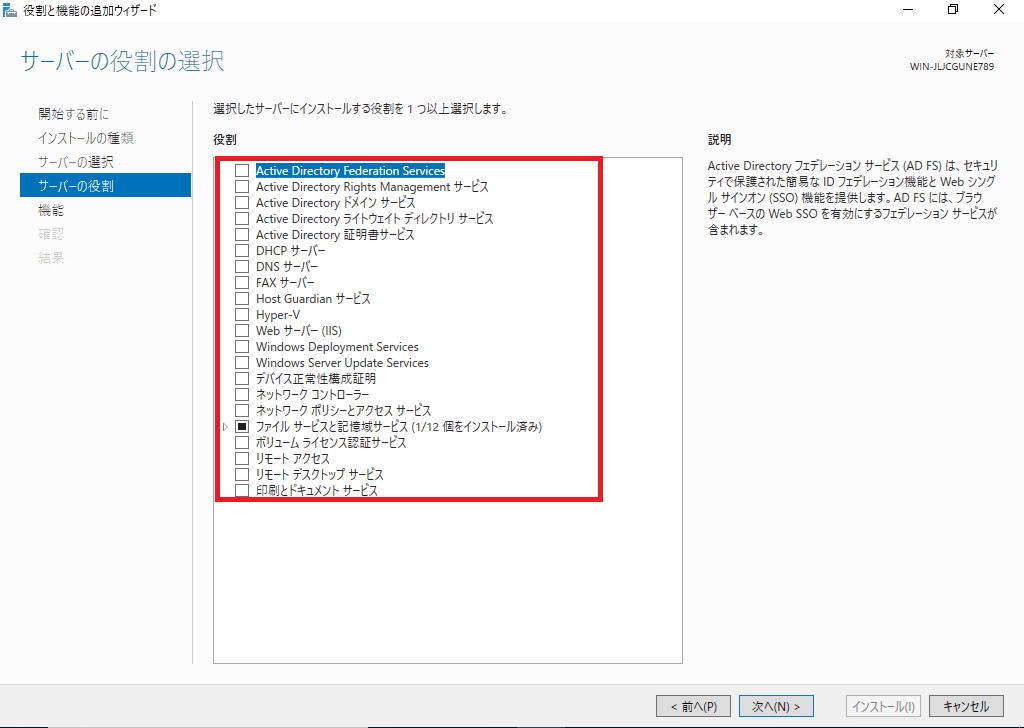
サーバにインストールされている役割と機能は、サーバマネージャーから確認することができます。
今回は、インストールされている機能をPowershellコマンドから確認していきます。
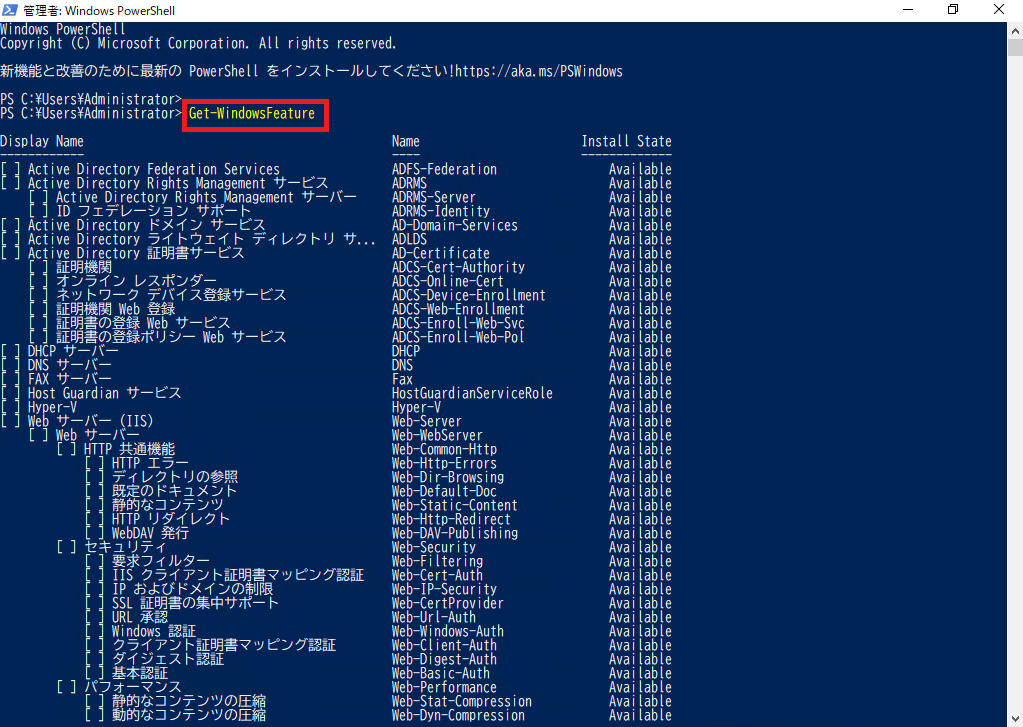
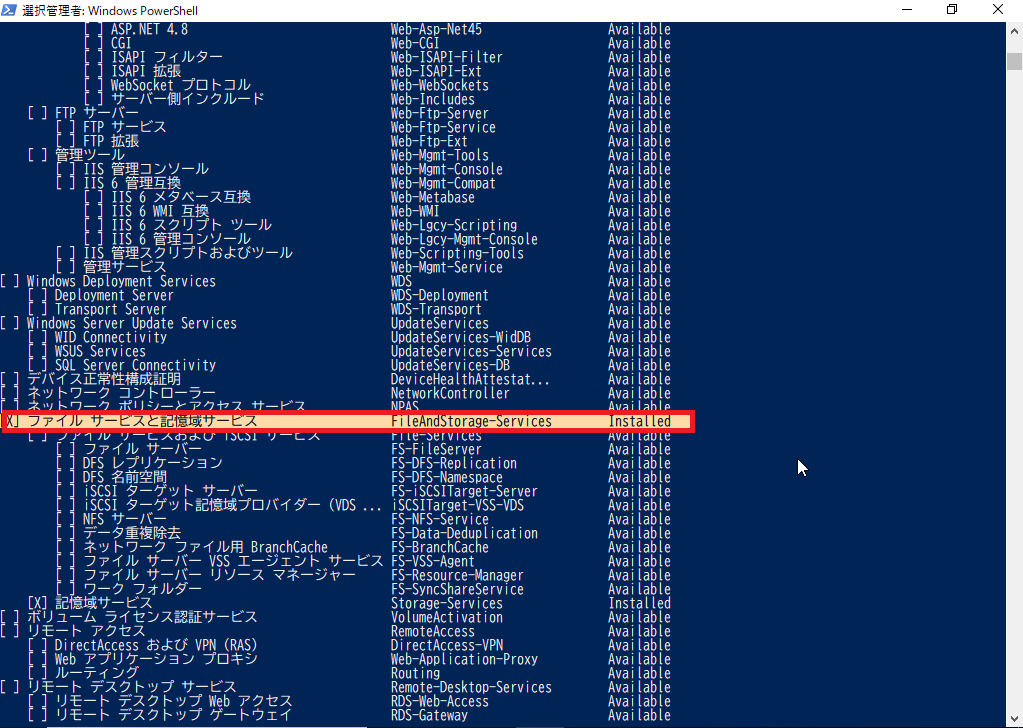
インストールされている役割と機能は、[Install State]欄に表示されます。
Windowsにインストールされている役割と機能の一覧を取得する際には、以下のコマンドを使用します。
PS > Get-WindowsFeatureこのコマンドを変数などに入れて使用する場合は問題ないのですが、表示させる場合にはレイアウト内に収まらない部分は切り捨てされてしまいます。
ここで、PowershellのFormat-Tableオプションを使用します。
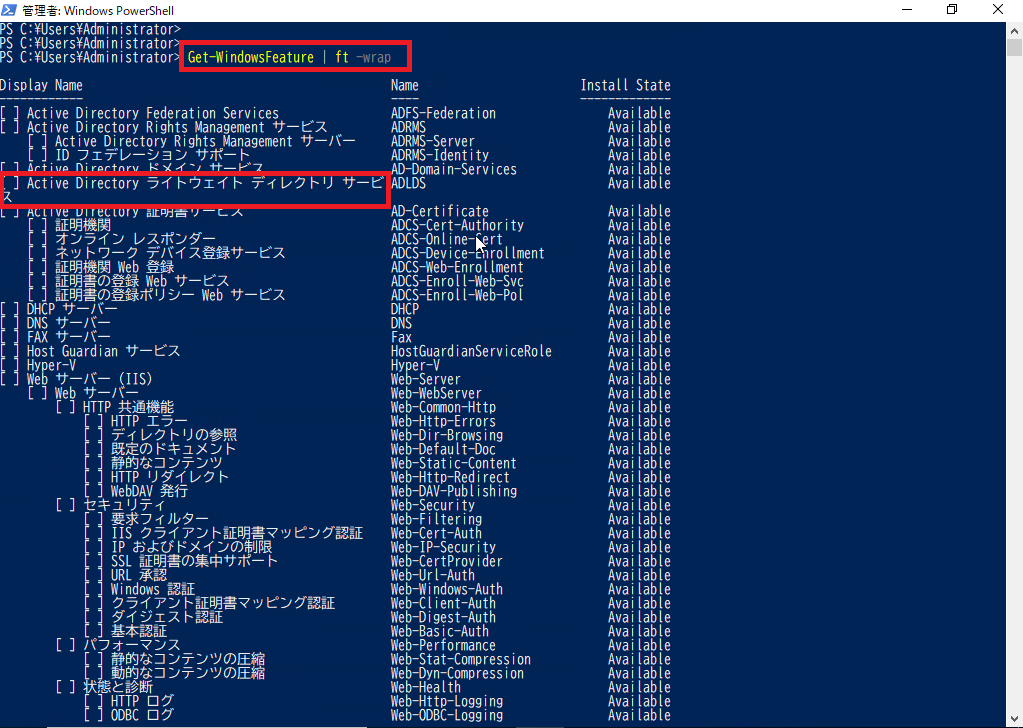
PS > Get-WindowsFeature | ft -wrapGet-WindowsFeatureのコマンドをパイプで次の処理に流し、Format-Tableオプションでコマンドの表示に関するフォーマットを変更します。
コマンドだとftと省略していますが、[Format-Table]と表記することも可能です。
[-wrap]オプションは、Format-Tableのオプションで行内で切り捨てされている部分を次の行に表示するというオプションになります。
こうすることで、Powershell上でも見切れることなく要素の中身を表示させることができます。
また、注意点ですがFormat-TableはPowershell上に出力する際のフォーマットを整えるコマンドとなるため、Export-CSVなどに出力する際は使えないと思われるので、注意が必要です。
役割と機能一覧ファイル出力
役割と機能の一覧がPowershell上に表示できたら、CSVファイルに出力してみます。
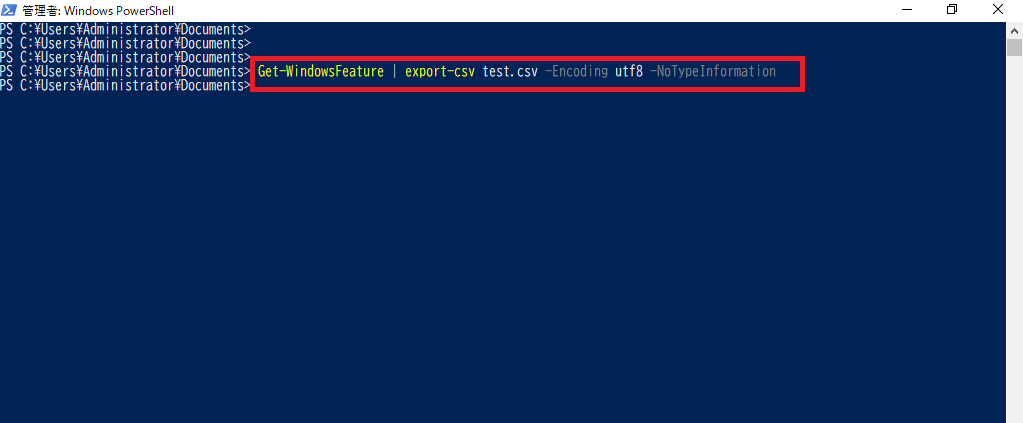
Get-WindowsFeatureをファイルに出力する際は、パイプで繋いで[Export-CSV]コマンドを使用します。
PS > Get-WindowsFeature | Export-CSV <File Path> -Encoding UTF8 -NoTypeInformation一部オプションを省略して記載していますが、ポイントとしては文字コードをUTF8にすること、オプションとして[-NoTypeInformation]を指定するとExcelなどで読み込んだ際に扱いやすくなります。
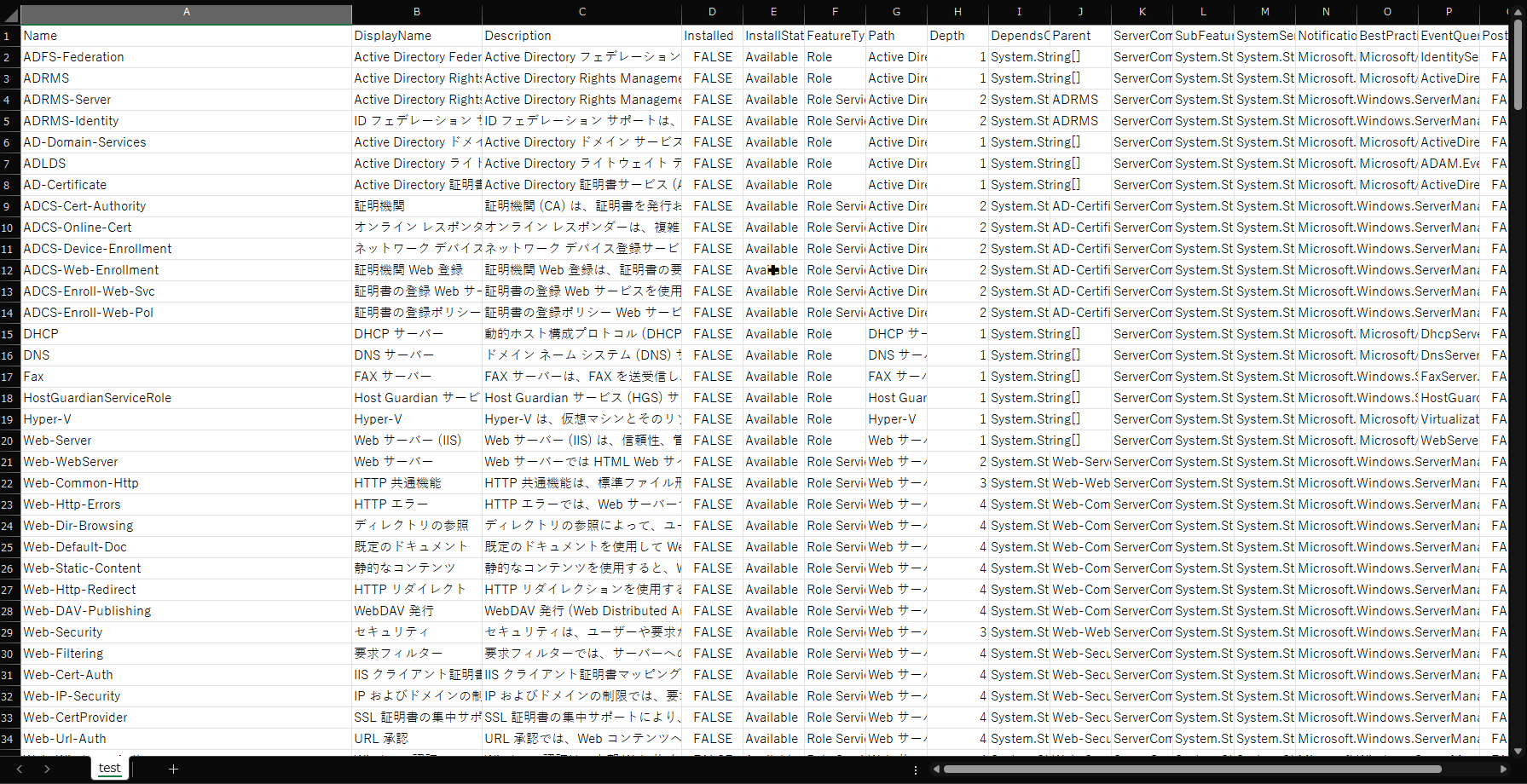
出力されたCSVファイルをエクセルで開いてみると、ちゃんと出力されているようです。
必要に応じて[Name]や[Installed]などを指定してから出力すると、不要な情報が記載されずに綺麗に出力できます。
以上で、役割と機能一覧をファイルに出力は完了です。
まとめ
今回は、Windows Server 2022を使用して役割と機能一覧をPowershell上で表示したり、CSVファイルとしてエクスポートする方法を記事にしました。
PowershellからCSVファイルとして出力すると、実際に表示と異なる形で出力がされるためあくまで役割と機能の状況確認をする場合のみ出力するなど工夫が必要になるかと思います。
おまけ
本ブログではVMwareやWindows、Linuxのインストール手順等も公開しております。
インフラエンジニアとして有益な記事や無益なコンテンツも作成しておりますので、通勤時間や休憩時間、休日のスキマ時間等に合わせて読んでいただけると幸いです。
また、Youtubeで解説動画も鋭意作成中です。本ブログで記事にしているものも動画にしようと思っておりますので、よろしくお願いいたします。
willserverのnoteも開設したのでフォローお願いします。




コメント